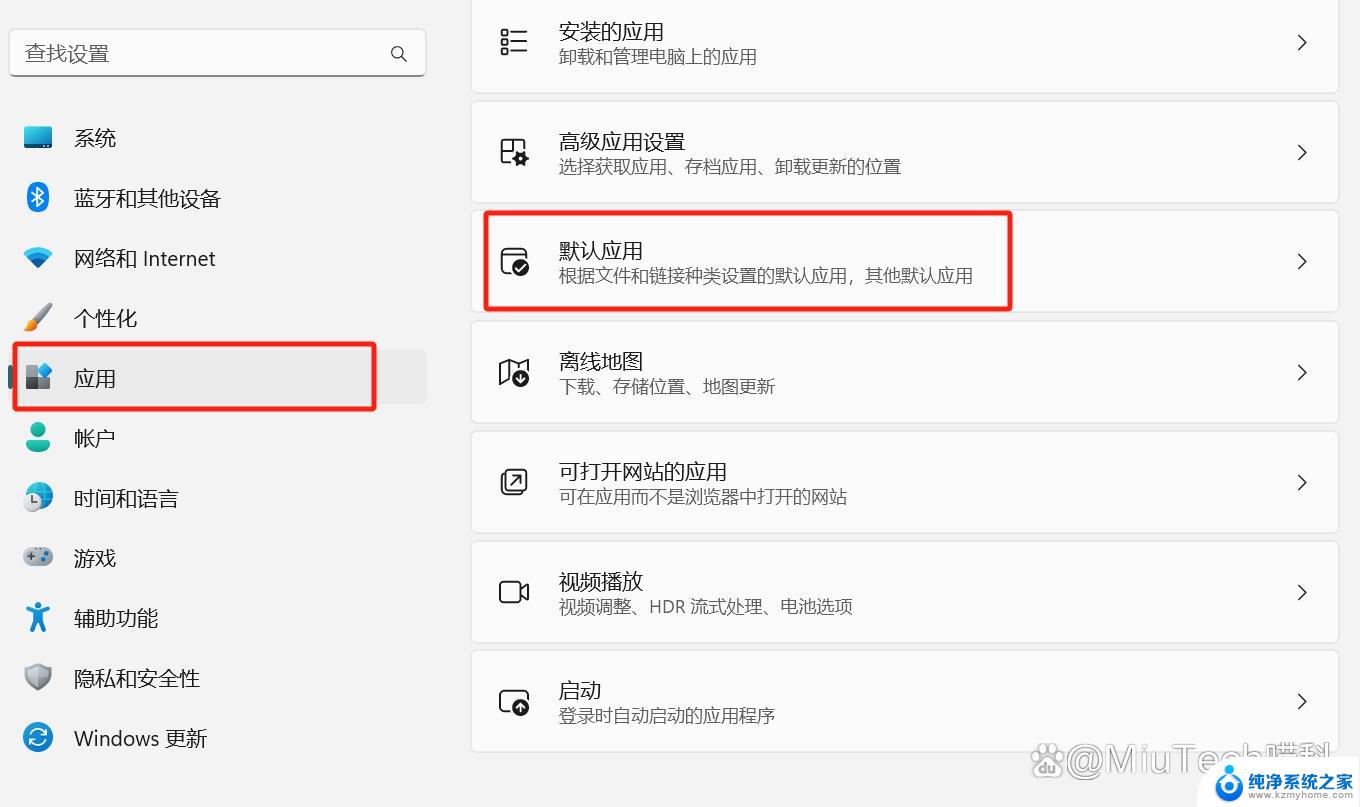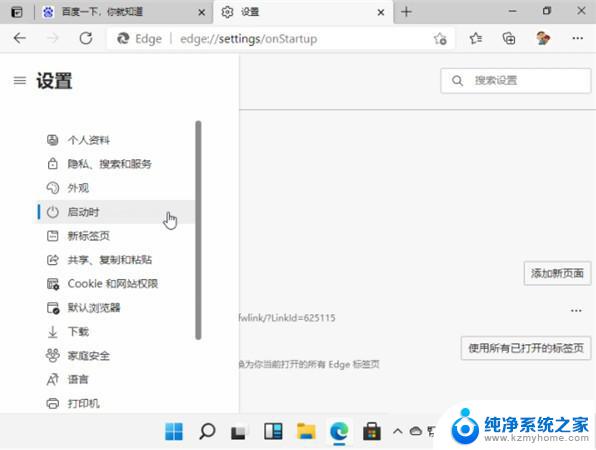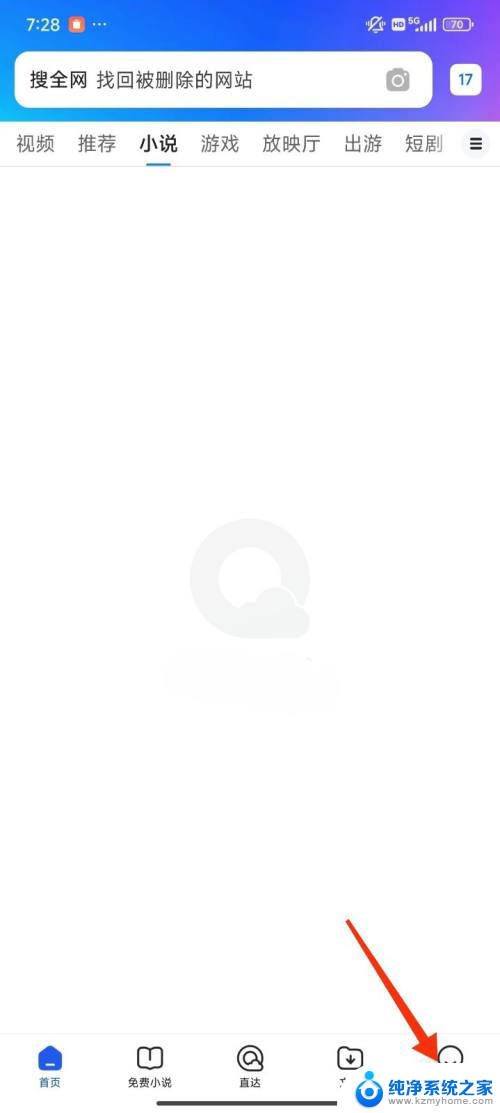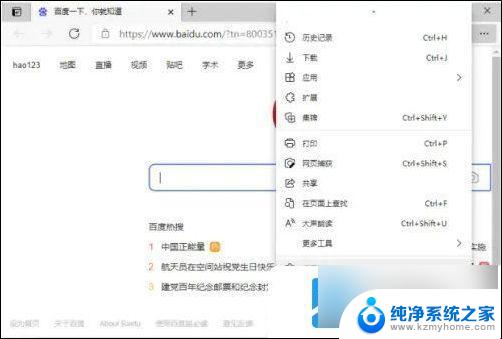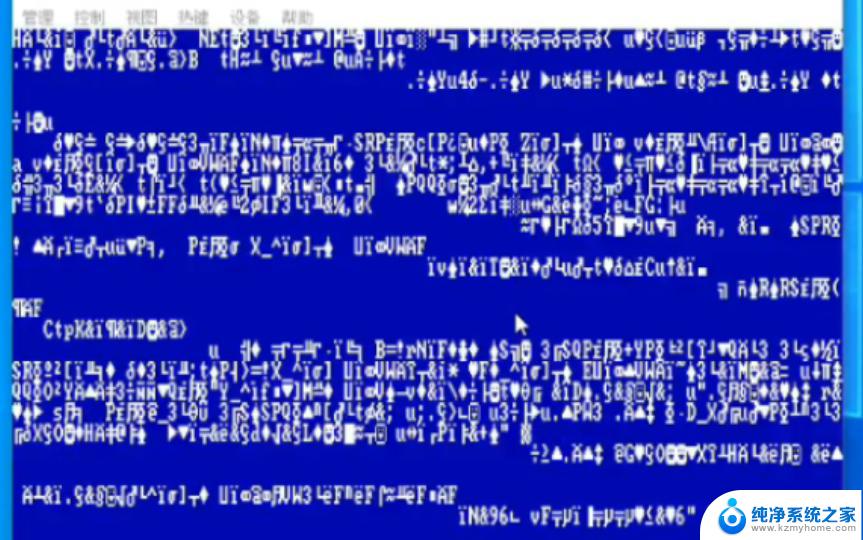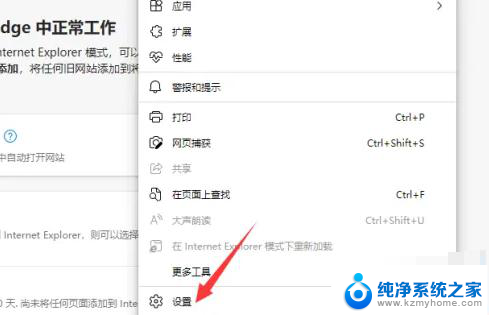win11如何设定浏览器主页 浏览器首页怎么更改
Win11系统作为微软最新推出的操作系统,在浏览器主页的设定上也有一些新的功能,用户可以根据个人喜好来更改浏览器的首页,让浏览器更符合自己的使用习惯。通过简单的操作,用户可以轻松地将喜欢的网站设为浏览器的主页,方便快捷地访问常用网站。在Win11系统中设置浏览器主页变得更加简单和便捷,用户可以根据自己的需求来个性化定制浏览器首页。
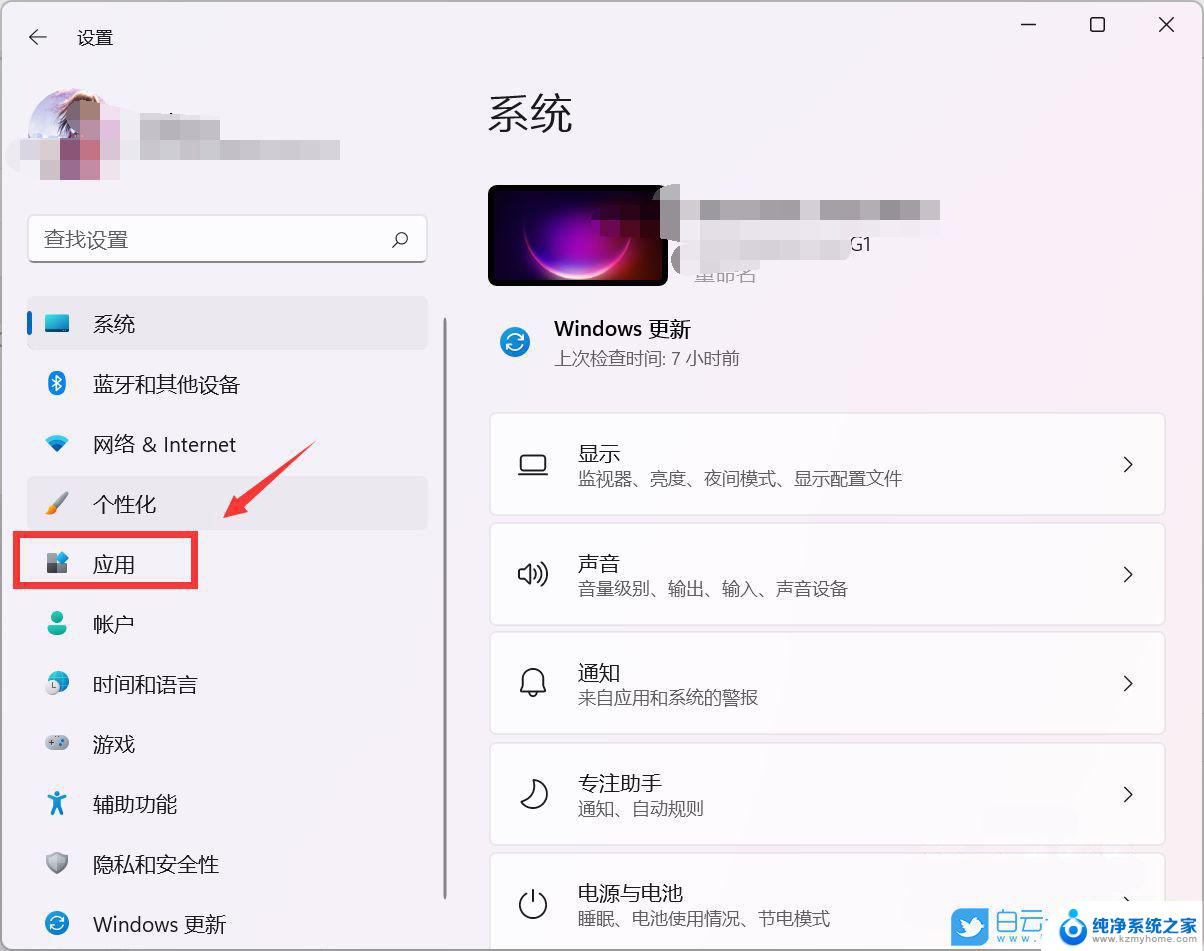
### 1. 通用设置方法
对于大多数浏览器而言,设置首页的基本步骤相似。首先,打开浏览器,找到浏览器设置或选项菜单。这通常位于浏览器窗口的右上角,以三个点、齿轮图标或浏览器名称下拉菜单的形式出现。在设置中,寻找“启动时”或“主页”相关选项。在这里,你可以选择“打开特定页面或一组页面”。并输入你想要设置为首页的网址,或者从已打开的标签页中选择。
### 2. 谷歌Chrome浏览器
在Chrome浏览器中,进入“设置”后,滚动到“启动时”部分。选择“打开特定网页或一组网页”,然后点击“设置网页”。在弹出的窗口中输入你想要的首页网址,或点击“使用当前页面”将当前标签页设为首页。Chrome还支持从书签中快速选择多个页面作为首页。
### 3. 微软Edge浏览器
Edge浏览器的设置与Chrome类似。在“设置”中找到“启动时”选项,选择“打开特定页面或一组页面”,然后添加或修改你的首页网址。Edge还提供了“新建标签页”作为首页的选项,这样每次打开新标签时都会显示个性化的内容。
### 4. 火狐Firefox浏览器
Firefox的设置稍有不同。在“选项”中找到“主页”部分,你可以直接输入首页网址。或者选择“空白页”、“Firefox主页”或“自定义网址”。Firefox还支持将当前页面或书签设置为首页,只需点击相应的按钮即可。
### 5. 自定义首页
除了浏览器自带的设置选项外,你还可以使用第三方首页服务来定制个性化的浏览器首页。这些服务通常提供新闻、天气、搜索等多种功能,让你的首页更加丰富多彩。只需在浏览器设置中将首页设置为这些服务的网址即可。
通过以上步骤,你可以轻松设置浏览器的首页,让每次上网都更加便捷和个性化。
以上就是win11如何设定浏览器主页的全部内容,碰到同样情况的朋友们赶紧参照小编的方法来处理吧,希望能够对大家有所帮助。